PDF格式怎么转换成Word 2017
如果我们想要将PDF格式转换成Word形式,我们使用迅捷PDF转换器来进行转换是最好的选择。这款软件具有强大的PDF文件转换技术,可以将PDF文件转化成Word、Excel、PPT等多种格式的文件,也可以将其他格式的文件转换成PDF格式。是一款功能强大,且非常有效率的PDF转换器。
以下就是使用迅捷PDF转换器将PDF格式转换成Word 格式的操作过程:
1、首先我们可以进入迅捷PDF转换器官网,下载最新版本的迅捷PDF转换器,并且安装到电脑上。

2、运行迅捷PDF转换器,点击软件左侧“PDF转换成其他文件”里的“文件转Word”,我们可以在软件右侧看见详细的操作流程,我们只要按照流程操作即可。
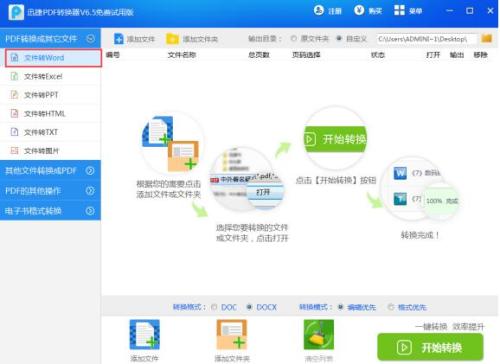
3、点击“添加文件”选项,添加需要转换的PDF文件。

4、在软件的右上方我们可以选择转换为Word格式的文件所保存的位置,最后点击“开始转换按钮”,就可以将PDF格式转换成Word了。

以上就是小编想要告诉大家的PDF格式转换成Word的最佳转换方法。除此之外,如果我们遇到的PDF文件是内嵌文字图片的格式,如果想把文字图片也转换成文本格式,那么我们不妨使用捷速OCR文字识别软件这款软件可以对图片、PDF格式进行识别,并转换成Word格式,是一款非常强大的文字识别软件。
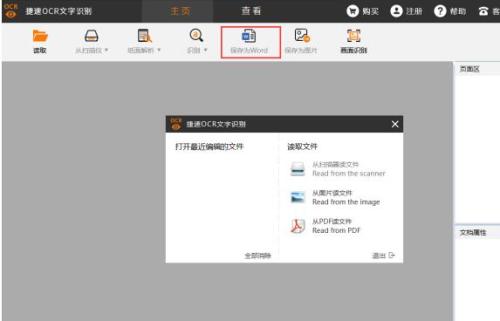
您可能感兴趣的文章
- 08-03Win7 Office2007自动配置安装解决方法详解
- 08-03Office2013提示宏已被禁用?宏已被禁用解决方法
- 08-03Office2003序列号有哪些?Microsoft Office 2003安装及激活教程
- 08-03Office 365激活失败?Office365激活失败解决方法分享
- 08-03Office2007更新后无法使用解决方法分享
- 08-03Office365不能在线激活?解决方法分享
- 08-03Word2016图标不正常怎么办?Office2016图标异常修复方法
- 08-03Office2019关闭时卡一下怎么解决?Office2019退出卡解决方法分享
- 08-03Word2013卡顿未响应?Office2013卡顿未响应解决办法
- 08-03Offie2019鼠标拖动窗口十分卡顿?Offie2019卡顿解决方法分享


阅读排行
- 1Win7 Office2007自动配置安装解决方法详解
- 2Office2013提示宏已被禁用?宏已被禁用解决方法
- 3Office2003序列号有哪些?Microsoft Office 2003安装及激活教程
- 4Office 365激活失败?Office365激活失败解决方法分享
- 5Office2007更新后无法使用解决方法分享
- 6Office365不能在线激活?解决方法分享
- 7Word2016图标不正常怎么办?Office2016图标异常修复方法
- 8Office2019关闭时卡一下怎么解决?Office2019退出卡解决方法分享
- 9Word2013卡顿未响应?Office2013卡顿未响应解决办法
- 10Offie2019鼠标拖动窗口十分卡顿?Offie2019卡顿解决方法分享
推荐教程
- 11-30正版office2021永久激活密钥
- 11-25怎么激活office2019最新版?office 2019激活秘钥+激活工具推荐
- 11-22office怎么免费永久激活 office产品密钥永久激活码
- 11-25office2010 产品密钥 永久密钥最新分享
- 07-012025最新office2010永久激活码免费分享,附office 2010激活工具
- 11-30全新 Office 2013 激活密钥 Office 2013 激活工具推荐
- 11-22Office2016激活密钥专业增强版(神Key)Office2016永久激活密钥[202
- 11-25正版 office 产品密钥 office 密钥 office2019 永久激活
- 11-22office2020破解版(附永久密钥) 免费完整版
- 11-302023 全新 office 2010 标准版/专业版密钥






